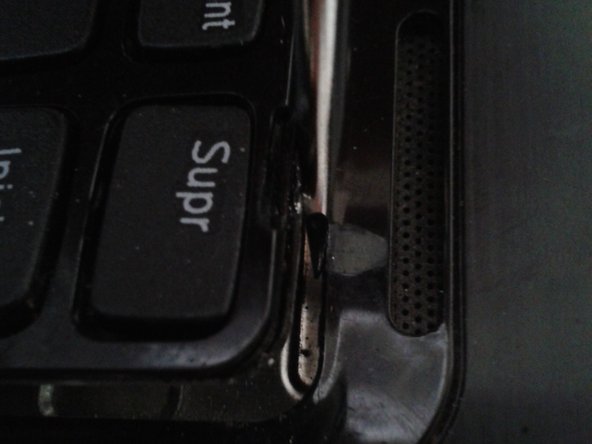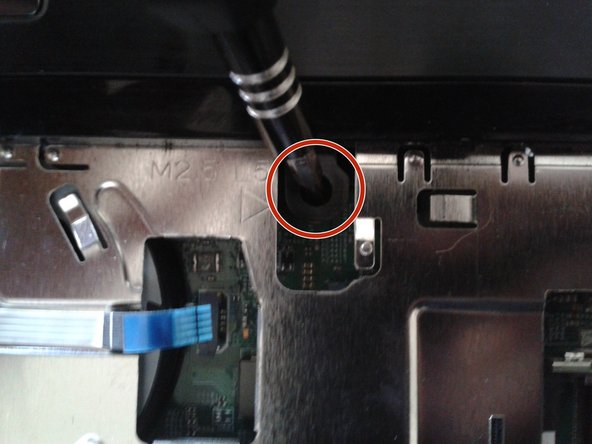소개
Aqui muestro como desarmo la laptop Dell Inspiron N4050 de un cliente.
-
-
Comprueba tu modelo de laptop
-
Volteala para trabajar en la parte inferior
-
Abre el primer seguro de la batería
-
-
-
Libera el segundo clip de seguridad, según el sentido de la flecha, requiere más fuerza que el anterior
-
La batería saldrá un poco por si sola. Termina de removerla con gentileza
-
-
-
Voltea la laptop con el teclado hacia arriba
-
Usa un destornillador punta plana para separar el teclado del cuerpo de la laptop
-
Inclina el teclado como se muestra en la imagen. Aún no lo remuevas por completo. Tiene una conexión de cinta
-
-
-
-
Remueve la pestaña que mantiene a la cinta fija a la tarjeta madre
-
Remueve la cinta
-
-
-
Remueve las memorias removiendo los ganchos de retención en la dirección de las flechas
-
-
-
CPU
-
Memoria RAM DDR3, 2 ranuras disponibles
-
Disco curdo SATA
-
Disipador de calor activo
-
Unidad de DVD
-
Tarjeta de red inalámbrica
-
Batería del reloj
-
Para reensamblar tu dispositivo, sigue estas instrucciones en orden inverso.
Para reensamblar tu dispositivo, sigue estas instrucciones en orden inverso.
다른 4명이 해당 안내서를 완성하였습니다.